- Carregar papel
- Configurações do papel
- Carregar documentos
- Área não digitalizável e não imprimível
- Uso de papel especial
- Imprimir a partir do seu computador (Windows)
- Imprimir a partir do seu computador (Mac)
- Cancelar um trabalho de impressão
- Testar a impressão
- Digitalizar usando o botão Digitalizar do equipamento Brother
- Digitalizar fotos e ilustrações
- Salvar os dados digitalizados para uma pasta como um arquivo PDF
- Digitalizar e criar arquivo de texto editável (OCR)
- Digitalizar para anexo de e-mail
- Digitalizar para FTP
- Web Services para digitalização para sua rede (Windows 7, Windows 8 e Windows 10)
- Alterar as configurações do botão de digitalização do ControlCenter4 (Windows®)
- Alterar as configurações do Brother iPrint&Scan (Mac)
- Configurar o certificado do PDF assinado
- Desativar a digitalização a partir do computador
- Digitalizar a partir do computador(Windows)
- Digitalizar usando o Modo Inicial do ControlCenter4 (Windows)
- Digitalizar usando o Modo Inicial do ControlCenter4 (Windows)
- Selecionar o tipo de documento usando o Modo Inicial do ControlCenter4 (Windows)
- Alterar a área de digitalização usando o Modo Inicial do ControlCenter4 (Windows)
- Recortar uma imagem escaneada usando o Modo Inicial do ControlCenter4 (Windows)
- Imprimir dados digitalizados usando o Modo Inicial do ControlCenter4 (Windows)
- Digitalizar para um aplicativo usando o Modo Inicial do ControlCenter4 (Windows)
- Salvar dados digitalizados para uma pasta como um arquivo PDF usando o Modo Inicial do ControlCenter4 (Windows)
- Configurações de digitalização para o Modo Inicial do ControlCenter4 (Windows)
- Digitalizar usando o Modo Inicial do ControlCenter4 (Windows)
- Digitalizar usando o Modo Avançado do ControlCenter4 (Windows)
- Digitalizar fotos e gráficos usando o Modo Avançado do ControlCenter4 (Windows)
- Salvar os dados digitalizados em uma pasta como um arquivo PDF usando o Modo Avançado do ControlCenter4 (Windows)
- Digitalizar ambos os lados de uma carteira de identidade usando o Modo Avançado do ControlCenter4 (Windows)
- Digitalizar para anexo de e-mail usando o Modo Avançado do ControlCenter4 (Windows)
- Digitalização para um arquivo de texto editável (OCR) usando o modo avançado do ControlCenter4 (Windows)
- Configurações de digitalização para o Modo Avançado do ControlCenter4 (Windows)
- Digitalizar usando o Nuance™ PaperPort™ 14SE ou outros aplicativos Windows®
- Escaneamento usando Fax e Scanner do Windows
- Digitalizar usando o Modo Inicial do ControlCenter4 (Windows)
- Digitalizar a partir do computador(Mac)
- Configurar opções de digitalização usando o Gerenciamento via Web
- Copiar um documento
- Ampliar ou reduzir as imagens copiadas
- Fazer cópias N em 1 usando a função Formato Pág.
- Ordenar cópias
- Copiar um documento de identidade
- Copiar em ambos os lados do papel (cópia de 2 lados)
- Opções de cópia
- Enviar um fax
- Enviar um fax
- Enviar um fax manualmente
- Enviar um fax ao final de uma conversa
- Enviar o mesmo fax para mais de um destinatário (envio de mala direta)
- Enviar um fax em tempo real
- Enviar um fax em uma hora especificada (fax programado)
- Adicionar uma página de rosto ao seu fax
- Cancelar um fax em curso
- Verificar e cancelar um fax pendente
- Opções de fax
- Receber um fax
- Configurações do modo de recepção
- Visão geral dos modos de recepção
- Selecionar o modo de recepção correto
- Definir o número de toques antes de o equipamento responder (Retardo da Campainha)
- Definir o Tempo de Toque F/T (toque duplo rápido)
- Definir a Recepção Fácil
- Encolher o tamanho de página de um fax recebido muito grande
- Configurar a impressão frente e verso para faxes recebidos
- Configurar o carimbo de recebimento de faxes
- Receber um fax ao final de uma conversa telefônica
- Opções de Recepção em memória
- Encaminhar faxes recebidos a outro equipamento
- Armazenar faxes recebidos na memória do equipamento
- Alterar as opções de Recepção na Memória
- Desativar a Recepção na Memória
- Imprimir um fax armazenado na memória do equipamento
- Usar a Recepção de PC-FAX para transferir faxes recebidos para o seu computador (apenas Windows)
- Recuperação remota de fax
- Configurações do modo de recepção
- Operações de voz e números de fax
- Serviços telefônicos e dispositivos externos
- Relatórios de fax
- PC-FAX
- PC-FAX para Windows
- Visão geral PC-FAX (Windows)
- Configurar o PC-FAX (Windows)
- Configurar seu catálogo de endereços do PC-Fax (Windows)
- Adicionar um membro ao catálogo de endereços PC-FAX (Windows)
- Criar um grupo no catálogo de endereços PC-FAX (Windows)
- Editar informações de membro ou grupo no catálogo de endereços PC-FAX (Windows)
- Excluir um membro ou grupo do catálogo de endereços PC-FAX (Windows)
- Exportar o catálogo de endereços do PC-FAX (Windows)
- Importar informações para o catálogo de endereços PC-FAX (Windows)
- Enviar um fax usando o PC-FAX (Windows)
- Receber faxes no computador (Windows)
- Visão geral PC-FAX (Windows)
- PC-FAX para Mac
- PC-FAX para Windows
- Recursos básicos de rede suportados
- Softwares e utilitários de gerenciamento de rede
- Métodos adicionais para configurar o equipamento Brother para uma rede sem fio
- Antes de configurar o equipamento Brother para uma rede sem fio
- Configurar o equipamento para uma rede sem fio
- Configurar o equipamento para uma rede sem fio usando o método de um botão WPS (Wi-Fi Protected Setup™)
- Configurar o equipamento para uma rede sem fio usando o Método de PIN do WPS (Wi-Fi Protected Setup™)
- Configurar o equipamento para uma rede sem fio usando o aplicativo de configuração do painel de controle do equipamento
- Configurar seu Aparelho para uma rede sem fio quando o SSID não é transmitido
- Usar Wi-Fi Direct®
- Imprimir ou digitalizar a partir do seu dispositivo móvel usando Wi-Fi Direct
- Configurar a rede Wi-Fi Direct
- Visão geral da configuração da rede Wi-Fi Direct
- Configurar a rede Wi-Fi Direct usando o método de um botão
- Configurar a rede Wi-Fi Direct usando o método de um botão WPS (Wi-Fi Protected Setup™)
- Configurar a rede Wi-Fi Direct usando o Método de PIN
- Configurar a rede Wi-Fi Direct usando o método de PIN do Wi-Fi Protected Setup™ (WPS)
- Configurar a rede Wi-Fi Direct manualmente
- Recursos avançados de rede
- Informações técnicas para usuários avançados
- Bloquear as Configurações do equipamento
- Recursos de segurança de rede
- Antes de usar recursos de segurança de rede
- Gerenciar seu equipamento em rede com segurança usando SSL/TLS
- Introdução ao SSL/TLS
- Certificados e Gerenciamento via Web
- Recursos compatíveis do certificado de segurança
- Criar e instalar um certificado
- Gerenciar vários certificados
- Gerenciar o equipamento em rede com segurança usando o Gerenciamento via Web
- Gerenciar o equipamento em rede com segurança usando o BRAdmin Professional (Windows)
- Imprimir documentos com segurança usando SSL/TLS
- Enviar um e-mail com segurança
- Google Cloud Print
- AirPrint
- Impressão móvel para Windows
- Serviço de impressão Mopria®
- Brother iPrint&Scan para dispositivos móveis
- ControlCenter4 (Windows)
- Alterar o modo de operação no ControlCenter4 (Windows)
- Digitalizar usando o Modo Inicial do ControlCenter4 (Windows)
- Digitalizar usando o Modo Avançado do ControlCenter4 (Windows)
- Configuração do equipamento Brother usando o ControlCenter4 (Windows)
- Criar uma guia personalizada usando o Modo Avançado do ControlCenter4 (Windows)
- Mensagens de erro e manutenção
- Obstruções de documento
- Obstruções de papel
- Problemas de impressão
- Melhorar a qualidade de impressão
- Problemas de telefone e fax
- Problemas de rede
- Mensagens de erro para problemas da rede
- Onde posso encontrar as configurações de rede do meu equipamento Brother?
- Não consigo concluir a configuração da rede sem fio
- Utilizar a ferramenta de reparo da conexão em rede (Windows)
- Meu equipamento Brother não imprime, escaneia ou recebe PC-FAX pela rede
- Quero verificar se os meus dispositivos de rede estão funcionando corretamente
- Problemas com o Google Cloud Print
- Problemas com o AirPrint
- Outros problemas
- Transferir seus faxes ou relatório de faxes
- Informações do equipamento
- Substituir suprimentos
- Limpar o equipamento
- Verificar a vida útil restante
- Embalar e despachar o equipamento Brother
- Alterar as configurações do equipamento a partir do painel de controle
- No evento de falta de energia (armazenamento de memória)
- Configurações gerais
- Altere o Modo Padrão
- Defina o Timer do Modo
- Ajustar o volume do equipamento
- Alterar a configuração do relógio
- Configurar a contagem regressiva do Modo Sleep
- Sobre o Modo Hibernação
- Definir o modo de desligamento automático
- Configurar a data e hora
- Definir o fuso horário
- Definir a ID de sua estação
- Definir o modo de discagem de tom ou pulso
- Reduza o Consumo de Toner
- Adicionar um prefixo a cada número de fax
- Evitar discar um número errado (restrição de discagem)
- Reduzir o ruído de impressão
- Altere o Idioma no LCD
- Imprimir relatórios
- Tabelas de configurações e funções
- Alterar as configurações do equipamento a partir do seu computador
Página inicial > Digitalizar > Digitalizar a partir do computador(Windows) > Digitalizar usando o Modo Avançado do ControlCenter4 (Windows) > Digitalizar para anexo de e-mail usando o Modo Avançado do ControlCenter4 (Windows)
Digitalizar para anexo de e-mail usando o Modo Avançado do ControlCenter4 (Windows)
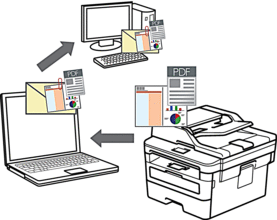
- Defina a configuração de modo do ControlCenter4 como Modo Avançado.
O recurso Digitalizar para e-mail não suporta serviços de Webmail.
Certifique-se de que o aplicativo de e-mail para o qual você deseja digitalizar suporte o esquema "Mail-to" (Enviar para) e esteja configurado como padrão em seu sistema operacional.
Para digitalizar para e-mail usando o botão Digitalizar do equipamento, selecione um destes aplicativos no Brother iPrint&Scan:
- Windows: Microsoft Outlook
- Mac: Apple Mail
Para outros aplicativos e serviços de Webmail, use o recurso Digitalizar para imagem ou Digitalizar para arquivo para digitalizar um documento e, em seguida, anexe o arquivo digitalizado a uma mensagem de e-mail.
 O equipamento escaneia para seu cliente de e-mail padrão.
O equipamento escaneia para seu cliente de e-mail padrão.
- Coloque o documento no equipamento.
- Clique no ícone
 (ControlCenter4) na barra de tarefas e, em seguida, clique em Abrir.
(ControlCenter4) na barra de tarefas e, em seguida, clique em Abrir. - Clique na guia Escanear.
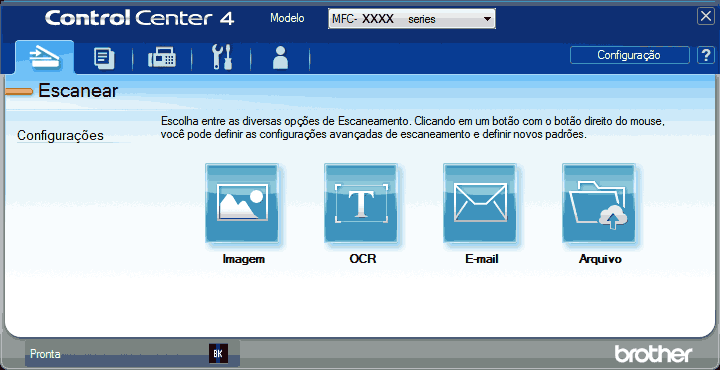
- Clique no botãoE-mail.A caixa de diálogo Configurações de digitalização é exibida.
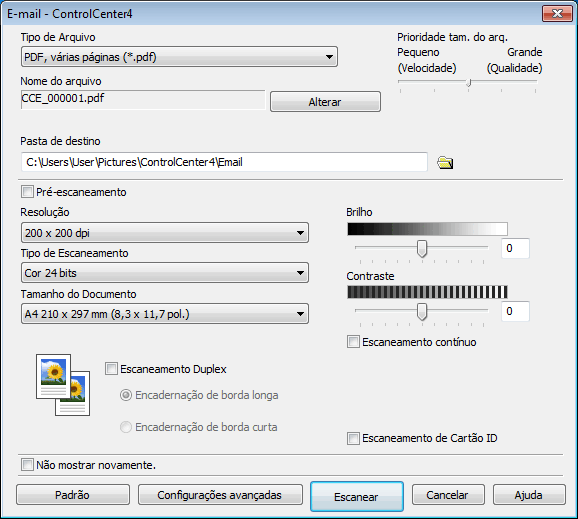
- Altere as configurações de digitalização, como formato de arquivo, nome do arquivo, pasta de destino, resolução e cor, se necessário.

- Para alterar o nome de arquivo, clique em Alterar.
- Para alterar a Pasta de destino, clique no ícone de pasta.
- Para visualizar e configurar a imagem escaneada, marque a caixa de seleçãoPré-escaneamento.
- Clique em Escanear.O equipamento inicia a digitalização. Seu aplicativo de e-mail padrão é aberto e a imagem escaneada é anexada a uma nova mensagem de e-mail em branco.
- Informações relacionadas
Obrigado pelos seus comentários.






